iPhone Health App iOS 12/11 Güncellemesinden Sonra Adımları Saymıyor mu? Bu Düzeltmeleri Dene
Sağlık, kullanıcıların yapabileceği bir iOS yerleşik uygulamasıdır.sağlık bilgisini izlemeyi benimsemek. İPhone 5 ve sonraki sürümlerde, Sağlık uygulaması otomatik olarak adımları, yürüme ve koşma mesafelerini sayar. Eh, bazı kullanıcılar bunu iPhone Health, adımları saymayı bıraktı. Sağlık uygulaması neden adım saymıyor? Nedeni tahmin etmek zor. Bu, bir iOS 12 veya iOS 11 güncellemesinden sonra veya bir üçüncü taraf uygulaması yükledikten sonra gerçekleşebilir. Her ne ise, iOS 12/11 Health uygulaması bir iPhone X / 8/8 Artı / 7/7 Artı / 6s / 6 / 5s / 5’de çalışmadığında denemeniz için bazı düzeltmeler.
1. Gizlilik Ayarlarında Sağlığı Aç
Sağlık uygulamasının izlememesinin olası bir nedeniiPhone'daki iOS 11 / iOS 12'deki adımlar, Gizlilik'teki hata ayarları olabilir. Gizlilik ayarlarında Sağlık özelliğini açtığınızı iki kez onaylamak için aşağıdaki adımları izleyin.
1. iPhone'daki Ayarlar uygulamasına gidin ve Gizlilik ve ardından Motion & Fitness'a gidin.

2. Motion & Fitness uygulamasında, verileri Sağlık uygulaması gösterge tablosunda göstermek için Sağlık özelliğini açın (etkinleştirin).

Bu ayardan sonra, biraz yürüyebilir ve kontrol edebilirsiniz.Sağlık uygulamanızın adımlarınızı sayıp saymadığını kontrol edin ve gösterge tablosunda görüntüleyin. Sağlık uygulaması hala adım saymıyorsa, diğer çözümleri denemek için okumaya devam edin.
2. Sağlık Panosunda Gösterilmeyen Adımlar
Bazen veriler toplanıyor, ancak gösterge tablosunda gösterilmiyor. Öyleyse, düzeltmek için aşağıdaki adımları izleyin:
1. Sağlık uygulamasını açın ve alttaki Sağlık Verileri bölümünü seçin.
2. Fitness'ı seçin ve Yürüyüş + Koşu Mesafesi üzerine dokunun.
3. Gösterge Tablosunda Göster'i açın.
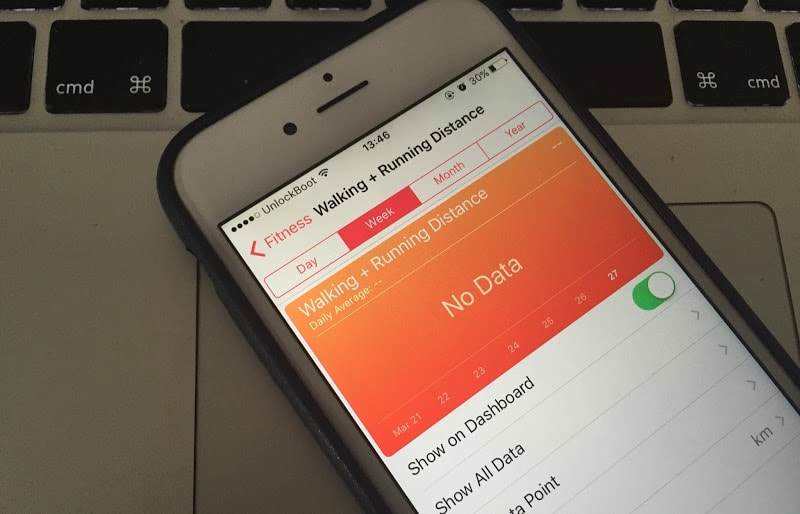
Bu seçeneği açtıktan sonra, adımlar sayılır, vücut ölçüleriniz, uyku saatleriniz vb. Gösterge panelinde görünür.
3. Onarım iPhone Sistemi
Yukarıdaki yöntemler Sağlık sorunu çözmezseUygulama, iPhone XR / Xs / X / 8/7 / 6s / 6'daki adımları saymaz, bir iOS sistem arızası olabilir ve iOS sistem repairi yazılımı kullanarak iPhone sistemini onarmanızı öneririm. ReiBoot, Sağlık uygulamasının basit adımlarla çalışmamasını düzeltebilecek en iyi iOS düzeltme yazılımlarından biridir.
Adım 1. ReiBoot'u çalıştırın ve iPhone'u bilgisayara bağlayın, "Fix iOS Stuck" ı ve ardından "Şimdi Düzelt" i seçin.

Adım 2. En son ürün yazılımı paketini çevrimiçi indirin ve işletim sistemini onarmak için kullanın.

Adım 3. Sistem kurtarıldıktan sonra, iPhone'unuz yeniden başlayacak ve Health app çalışmıyor sorunu şimdi düzeltilmelidir.

Sonuç
Yukarıdaki ipuçları, iPhone Health'i çözmelidirUygulama, Sağlık uygulamasında sahip olduğunuz adımları veya diğer sorunları takip etmiyor. İPhone'unuz düzgün bir şekilde çalışmadığında, Apple logosunda takılı kalmış gibi, iPhone rastgele yeniden başlar vb. ReiBoot, bu iOS sorunlarını veri kaybı olmadan çözmek için en iyi yazılımdır.








